Mein persönlicher Workflow für professionelle Präsentationen
Du hast eine Präsentation vor dir, aber keine klare Idee, wo du anfangen sollst? Die Notizen vom letzten Meeting sind handschriftlich und chaotisch, die Recherche ist noch nicht strukturiert, und die Zeit drängt. KI-Tools, wie sie heute verfügbar sind, helfen dir dabei, in Minuten eine klare Struktur zu schaffen, die sonst Stunden in Anspruch nehmen würde
In einem meiner kürzlich durchgeführten Workshops habe ich gemeinsam mit den Teilnehmern einen effizienten Workflow entwickelt, wie wir Präsentationen mit KI-Unterstützung erstellen können. Dabei haben wir verschiedene Tools getestet und Prozesse optimiert. Nach zahlreichen Tests mit unterschiedlichen KI-Tools bin ich immer wieder bei Gamma als Basis-Tool gelandet. Der große Vorteil: Selbst in der kostenlosen Version kann ich meine Präsentationen als PPTX-Datei exportieren. Das macht die Weiterverarbeitung besonders flexibel.
Klar, es gibt auch andere tolle Tools am Markt. Wenn dir der Export als PDF reicht, weil du beispielsweise in Canva weiterarbeiten möchtest, stehen dir noch mehr Möglichkeiten offen. Aber lass uns von vorne beginnen: Ich zeige dir heute meinen kompletten Workflow – von der ersten Recherche bis zur fertigen Präsentation.
Das Besondere an meinem Ansatz: Du kannst an verschiedenen Punkten einsteigen. Egal ob du mit einem Meeting-Transkript startest, eine klassische Recherche durchführst oder handschriftliche Notizen verarbeiten möchtest – ich zeige dir, wie du mit KI-Unterstützung schnell und professionell zu deiner fertigen Präsentation kommst.
In diesem Artikel erfährst du:
- Wie du verschiedene KI-Tools clever kombinierst
- Welche Wege zur perfekten Präsentation führen
- Wie du deine Recherche visuell strukturierst
- Welche Tools sich besonders bewährt haben
- Wie du Zeit sparst und trotzdem qualitativ hochwertige Ergebnisse erzielst
Also, lass uns gemeinsam in die Welt der KI-gestützten Präsentationserstellung eintauchen. Ich nehme dich Schritt für Schritt mit durch meinen Prozess und zeige dir, wie auch du deine Presentations Skills mit KI zum Level-up bringst.
KI und Präsentationen im Aufwärtswind
Hand aufs Herz: Wer von uns hat nicht schon stundenlang an einer Präsentation gesessen, die am Ende doch nicht ganz das geworden ist, was wir uns vorgestellt haben? Ich kenne das nur zu gut. Auch ich erstelle regelmäßig Präsentationen – und genau deshalb habe ich mich intensiv damit beschäftigt, wie KI mir dabei helfen kann. (Denn Hand aufs Herz: Ich habe echt wenig Lust darauf!)

Ganz klassisch sah das mal so aus: Da liegen die chaotischen Meetingnotizen vor uns, die erst einmal in eine vernünftige Struktur gebracht werden müssen. Die Recherche dreht sich im Kreis, und die Formatierungsarbeit in PowerPoint frisst kostbare Zeit. (Wer kämpf nicht mit Power Point??) Ständig kämpfen wir damit, aus der Fülle von Informationen die wichtigsten Punkte herauszufiltern, suchen nach passenden Visualisierungen und Bildern – und das alles meist unter erheblichem Zeitdruck.
Vielleicht bist du auch schon einen Schritt weiter und hast deine Notizen nach Kategorien geordnet, vielleicht sogar online irgendwo, oder in einem Projektmanagement-Tool.
Mit KI-Tools automatisiere ich heute viele dieser zeitraubenden Aufgaben: Meetings werden transkribiert, Informationen strukturiert und Basis-Slides erstellt. Die Software unterstützt bei der Erstellung von Visualisierungen und optimiert Texte – was früher Stunden dauerte, erledige ich jetzt in Minuten.
Mein Workflow: Von der Idee zur fertigen PräsentationMeine Tool-Stack für KI-gestützte Präsentationen
In diesem Abschnitt stelle ich dir die Tools vor, die ich in meinem Workflow nutze. Diese Tools bilden die Grundlage meiner Arbeitsweise und helfen mir, effizient zu arbeiten und eine überzeugende Präsentation zu erstellen. Ich zeige dir die Tools in den einzelnen Schritten meines Workflows, sodass du genau siehst, wie sie zusammenarbeiten.
1. Aufnahme- und Transkriptionstools
Die Grundlage vieler meiner Präsentationen bildet die Aufnahme von Meetings oder Workshops. Dafür nutze ich Tools, die mir das Leben erleichtern, indem sie die Gespräche direkt transkribieren.
- Google Recorder: Diese App ist einfach zu bedienen und eignet sich hervorragend, um Gespräche aufzunehmen und automatisch in Text umzuwandeln. Besonders praktisch: Durch die automatische Transkription spart man enorm viel Zeit, die sonst für manuelles Abtippen benötigt würde. Vor allem auf Android-Geräten sehr effizient.
- WhatsApp: Klingt vielleicht ungewöhnlich, aber ich nutze oft WhatsApp-Sprachnachrichten, um spontane Ideen festzuhalten oder Kurzinterviews zu dokumentieren. Danach nutze ich HappyScribe, um diese Sprachnachrichten zu transkribieren.
- HappyScribe: Das Tool ist ein reines Tranksriptionstool. Ich habe mir das vor einiger Zeit in einem lifetime Deal gekauft. Aber theoretisch kannst du jedes (auch kostenloses) Tsanskriptionstool verwenden. Es ist ja unerheblich, ob die Zeilenangabe korrekt ist, oder ob ähms und ohs korrekt wiedergegeben sind. KIs, wie ChatGPT können auch sehr gut mit wenig guten Transkriptionen umgehen
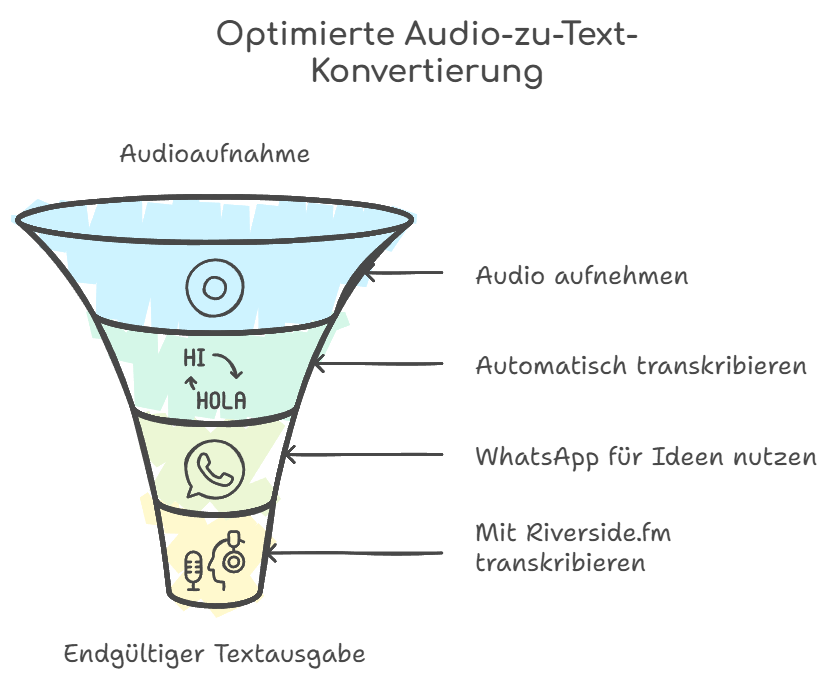
2. Recherche- und Strukturierungstools
Ein großer Teil meines Workflows ist die Recherche und das Strukturieren der gesammelten Informationen. Hier kommen einige der Tools ins Spiel, die mir helfen, Ordnung in die Informationsflut zu bringen.
- Google: Der Klassiker. Google ist immer mein erster Schritt, um aktuelle Informationen und Trends zu recherchieren. Ich finde es wichtig, eine breite Basis an Daten zu haben.
- Perplexity.ai: Dieses Tool hilft mir dabei, die Übersicht zu behalten, insbesondere wenn ich sehr spezifische Fragen habe, die Google allein nicht effizient beantwortet. Zum Beispiel nutze ich Perplexity.ai, wenn ich detaillierte technische Informationen brauche oder Zusammenhänge aus verschiedenen Quellen auf einen Blick sehen möchte, was bei Google oft zu aufwändig wäre. Perplexity nutzt KI, um Antworten zu liefern, die ich direkt weiterverwenden kann.
Eine erste Recherche kann aber in jede mögliche Richtung verlaufen. Wichtig ist, dass du alle Ergebnisse, die du von Google, aber auch der KI bekommst überprüfst. Also wirklich überprüfst. Mittlerweile kursieren Infos im Netz, die schon fehlerhaft mit ChatGPT erstellt wurden und die von der KI als wahr zitiert werden. Oder die KI denkt sich einfach neue Dinge aus (sie halluziniert).
Bei den meisten Präsentationen hast du ohnehin vorher schon ein grundgerüst gebaut. Verteidigst du deine Abschlussarbeit, bildet die Arbeit an sich die Grundlage. Präsentierst du die Quartalszahlen oder einen neuen Marketingplan, dann sind das die Infos, die ja gesetzt sind.
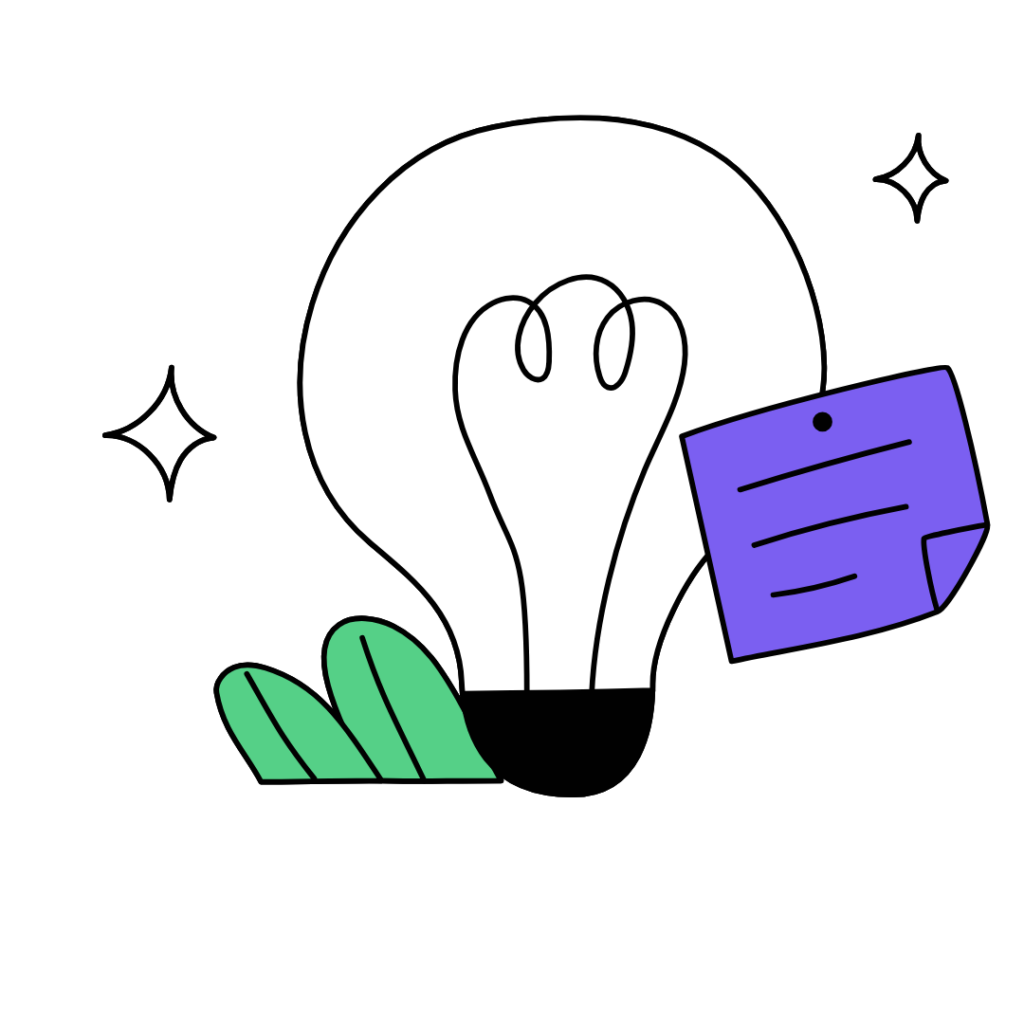
3. Content-Erstellung mit ChatGPT
Der nächste Schritt ist die Bearbeitung der gesammelten Informationen. Dabei spielt ChatGPT eine zentrale Rolle, da es mir ermöglicht, Inhalte effizient zu strukturieren und zusammenzufassen. Hier verwende ich jedoch auch andere Tools. Wer gerne mit Claude, Gemini oder Microsoft Copilot arbeitet, kann das ebenso tun.
Ich persönlich nutze auch gerne TypingMind, da ich von dort Zugriff auf verschiedene KIs habe, die meinen Workflow noch flexibler machen. (Ein Vorteil von TypingMind ist, dass es mir eine zentrale Plattform bietet, von der aus ich verschiedene KI-Tools steuern kann, was mir Zeit spart und die Organisation erleichtert. Ein Nachteil ist jedoch, dass bestimmte Integrationen nicht immer reibungslos funktionieren, z. B. beim Zugriff auf spezifische Funktionen von Claude oder Perplexity.)
Ich lade meine Notizen, Transkripte oder Rechercheergebnisse in ChatGPT hoch und lasse mir eine strukturierte Zusammenfassung erstellen. Danach verwende ich gezielte Prompts, um die Inhalte in eine präsentationstaugliche Form zu bringen – inklusive Vorschlägen für die einzelnen Slides und begleitenden Vortragsnotizen.
Als Prompt kannst du in etwa soetwas benutzen:
Role
Du bist ein professioneller Assistent, spezialisiert auf das Zusammenfassen von Notizen und Transkriptionen. Deine Aufgabe ist es, die wichtigsten Informationen klar und strukturiert zusammenzufassen, ohne wesentliche Details auszulassen.
Task
Analysiere die bereitgestellten Notizen oder Transkriptionen und erstelle eine gut strukturierte Zusammenfassung. Achte darauf, dass relevante Punkte hervorgehoben und alle Informationen nach ihrer Relevanz priorisiert werden. Strukturiere die Zusammenfassung in Abschnitte, um sie leicht verständlich und übersichtlich zu gestalten.
Specifics
Die Zusammenfassung sollte übersichtlich in Hauptthemen und Unterthemen gegliedert sein.
Nutze prägnante Sprache, um die Inhalte auf den Punkt zu bringen.
Vermeide Wiederholungen und irrelevante Informationen.
Schreibe neutral und objektiv, ohne subjektive Interpretationen.
Falls möglich, formuliere konkrete Handlungsempfehlungen ("Next Steps").
Prompt für das Sprachmodell
Kontext:
Ich werde dir Notizen oder eine Transkription aus einer Besprechung, einem Interview oder einer Audioaufnahme geben. Deine Aufgabe ist es, eine strukturierte und prägnante Zusammenfassung zu erstellen, die die wichtigsten Punkte enthält.
Anweisung:
Thematischer Überblick: Beginne die Zusammenfassung mit einem kurzen Überblick über den Inhalt. Fasse zusammen, worum es in den Notizen oder der Transkription geht (z.B. Besprechung, Zielsetzung, Hauptthemen).
Gliederung Hauptthemen & Unterthemen:
Unterteile die Zusammenfassung in logische Hauptabschnitte (z.B. Entscheidungen, Erkenntnisse, Fragen).
Falls relevant, ergänze jedes Hauptthema mit konkreten Handlungspunkten.
Priorisierung der Inhalte: Achte darauf, die wichtigsten Punkte zuerst zu nennen. Erwähne Nebenthemen nur, wenn sie für das Gesamtverständnis notwendig sind.
Schlussfolgerung oder Handlungsempfehlungen (falls zutreffend): Füge am Ende eine kurze Sektion mit Empfehlungen oder nächsten Schritten hinzu.
4. Basis-Präsentation in Gamma erstellen
Um aus den strukturierten Inhalten eine echte Präsentation zu machen, nutze ich Gamma. Es gibt zwar viele Tools, die Präsentationen erstellen können, aber für mich hat sich gezeigt, dass Gamma am intuitivsten funktioniert und den besten Output liefert. Weitere Tools stelle ich weiter unten vor. Das Tool ermöglicht mir, direkt eine Basis-Präsentation zu erstellen, die ich später weiterbearbeite.
Es erstellt aus den zusammengefassten Texten präsentationsfähige Slides. Ich kann hier Farben, Layouts und Logos anpassen, um sicherzustellen, dass die Grundstruktur meiner Präsentation passt. Besonders praktisch:
Der kostenlose Export als PPTX-Datei ermöglicht mir, die Präsentation ohne großen Aufwand in andere Tools zu übertragen. Ein Nachteil ist allerdings, dass beim Exportieren die Schriftarten teilweise nicht korrekt in PowerPoint oder Canva übernommen werden, was zu Nacharbeit führen kann. Wenn eine Masterpräsentation im Unternehmen existiert, würde ich den Punkt der weiteren Ausarbeitung überspringen und die Inhalte direkt in der Masterpräsentation weiterbearbeiten.
5. Kreative Ausarbeitung in Canva oder PowerPoint
Die Basis-Slides sind fertig. Jetzt folgt der kreative Part, bei dem ich das Design anpasse und die Präsentation optisch aufwerte, um sie ansprechend zu gestalten.
- Canva: Canva ist mein Go-to-Tool für die kreative Gestaltung. Die Slides aus Gamma lade ich hier hoch, um sie zu erweitern, zusätzliche Inhalte hinzuzufügen und das Design anzupassen. Canva ist super flexibel, wenn es darum geht, bestehende Layouts zu verfeinern und ansprechend zu gestalten. Wenn eine Masterpräsentation existiert, kann ich diese Slides auch direkt dort weiterverarbeiten.
- PowerPoint: Wenn vom Unternehmen schon eine Masterpräsentation existiert, überspringe ich oft die kreative Bearbeitung in Canva und arbeite direkt in PowerPoint weiter. So bleibt alles im Corporate Design und die Integration in bereits bestehende Präsentationsformate ist nahtlos möglich.
- Napkin.ai: Wenn es darum geht, komplexe Prozesse oder abstrakte Ideen einfach darzustellen, nutze ich napkin.ai. Dieses Tool ist ideal für Visualisierungen, die sich leicht in Canva oder PowerPoint integrieren lassen.
- Leonardo.ai: Bilder sind ein wichtiger Teil meiner Präsentationen. Für KI-generierte Bilder nutze ich Leonardo.ai. Die Ergebnisse sind vielseitig und helfen mir, einzigartige Bilder zu verwenden, die es nicht in jedem Stock-Katalog gibt.
Warum dieser Tool-Stack?
Die Kombination dieser Tools erlaubt es mir, sowohl effizient als auch kreativ zu arbeiten. Die Transkriptionstools verschaffen mir eine solide Grundlage, ChatGPT strukturiert die Inhalte und hilft mir, die wichtigsten Punkte klar herauszuarbeiten, und mit Gamma sowie Canva oder PowerPoint bringe ich die Inhalte in eine professionelle und ansprechende Form.
Das Beste an diesem Setup: Ich bin flexibel. Wenn es schnell gehen muss, kann ich mich auf die Basis-Slides verlassen, die Gamma erstellt, und wenn ich mehr Zeit habe, kann ich mich im kreativen Prozess in Canva oder PowerPoint austoben. Dadurch bleibt meine Arbeit nicht nur produktiv, sondern auch abwechslungsreich.

6. Präsentationsvorbereitung und Übung
Nachdem die Inhalte strukturiert und visuell aufbereitet sind, bereite ich mich auf die Präsentation vor. Dabei hilft mir eine Kombination aus Tools, die sowohl die inhaltliche als auch die technische Seite unterstützen.
- Skripte erstellen mit ChatGPT: Ein wichtiger Teil meiner Vorbereitung besteht darin, ein Skript für die Präsentation zu erstellen. Hierbei nutze ich ChatGPT, um einen ersten Entwurf des Skripts zu erstellen. Das hilft mir, die wesentlichen Inhalte zu strukturieren und sicherzustellen, dass ich alle wichtigen Punkte abdecke. Das Skript ist eine großartige Grundlage, um mich auf die eigentliche Präsentation vorzubereiten.
- Präsentation üben mit ChatGPT: Auch die eigentliche Übung der Präsentation kann durch ChatGPT unterstützt werden. Ich gebe das Skript in ChatGPT ein und lasse mich durch Fragen und Feedback von der KI auf mögliche Unsicherheiten oder Lücken im Ablauf hinweisen. Das ist besonders hilfreich, um meine Argumentation zu schärfen und einen flüssigen Ablauf sicherzustellen.
- Mentimeter verwenden: Ein weiteres Tool, das ich gerne nutze, ist Mentimeter. Ich habe es zum ersten Mal auf einem Freelancer-Meetup kennengelernt und integriere es seitdem regelmäßig in meine Präsentationen. Mit Mentimeter können sich die Teilnehmer über einen Link oder QR-Code einloggen und direkt an Umfragen, Quizfragen oder Feedback-Runden teilnehmen. Die Ergebnisse werden live auf der Leinwand angezeigt, was nicht nur für Dynamik sorgt, sondern auch Diskussionen fördert.
- Bilderquellen: Bilder sind ein wichtiger Teil jeder Präsentation. Hier nutze ich unterschiedliche Quellen, um die passenden visuellen Inhalte zu finden:
- Leonardo.ai: Für einzigartige, KI-generierte Bilder, die nicht in jedem Stock-Katalog zu finden sind, ist Leonardo.ai meine erste Wahl.
- Midjourney: Auch Midjourney bietet vielseitige Möglichkeiten, beeindruckende KI-generierte Bilder zu erstellen. Besonders für kreative, künstlerische Inhalte eine gute Wahl.
- Stockfotos: Natürlich greife ich auch auf Stockfotos zurück, wenn es um reale und hochwertige Aufnahmen geht. Diese sind oft passender, wenn es um professionelle oder thematisch spezifische Bilder geht.
- DALL-E: Obwohl DALL-E ebenfalls KI-generierte Bilder liefert, empfinde ich den Stil oft als etwas zu einheitlich. Für bestimmte Projekte kann es dennoch nützlich sein, aber ich bevorzuge oft andere Tools, wenn es um Vielfalt und Individualität geht.
So geht’s in Kurz
Hier nochmal Schritt für Schritt, wie ich bei der Präsentationsvorbereitung vorgehe:
- Themenfindung und Strukturierung: Zuerst lege ich das Thema fest und bringe die Inhalte in eine klare Struktur. Das ist der Grundstein für eine gute Präsentation. Ich definiere die wichtigsten Punkte, die ich vermitteln möchte, und ordne sie logisch, damit der Ablauf für das Publikum leicht verständlich ist. Natürlich kann ich mir hier immer helfen lassen, sei es durch die Transkription von Meetings oder Webinaren, dem Auslesen von Notizen oder einer allgemein Themenrecherche.
- Visualisierung der Inhalte: Danach gestalte ich ansprechende Folien. Dafür nutze ich Tools wie Gamma, PowerPoint oder Canva. Je nachdem, was am besten passt. Wenn mein Unternehmen bereits eine Masterpräsentation in PowerPoint hat, arbeite ich direkt damit weiter. Für die Bilder verwende ich Quellen wie Leonardo.ai, Midjourney oder auch klassische Stockfotos, um den Inhalt lebendig zu machen.
- Einbindung interaktiver Elemente: Ich möchte, dass das Publikum aktiv beteiligt ist. Dafür nutze ich beispielsweise Mentimeter. Die Teilnehmer können sich über einen QR-Code oder einen Link einloggen und an Umfragen oder Quizfragen teilnehmen. Die Ergebnisse werden direkt auf der Leinwand angezeigt, was den Vortrag interaktiver und spannender macht.
- Präsentationsvorbereitung: Sobald die Präsentation fertig ist, übe ich sie mehrmals durch. Dabei hilft mir ChatGPT, um Schwachstellen aufzudecken und Verbesserungsvorschläge zu bekommen. Manchmal simuliere ich den Vortrag auch mit Audio-Input, um mich besser an den Ablauf zu gewöhnen und meine Vortragsweise zu optimieren.
- Avatar und Grußwort einbinden: Für einen besonderen Einstieg erstelle ich oft einen Avatar, der das Publikum begrüßt. Das kann ich z. B. mit Tools wie Synthesia oder D-ID machen. Ich klone meine Stimme und lasse eine berühmte Persönlichkeit ein Grußwort sprechen. Das schafft sofort Aufmerksamkeit und lockert die Atmosphäre auf.
- Abschluss und Reflexion: Nach der Präsentation reflektiere ich, was gut gelaufen ist und was ich verbessern kann. Ich dokumentiere meine Lessons Learned und messe den Erfolg anhand des Feedbacks und der Interaktionen während des Vortrags. Natürlich wird am Ende auch gefeiert – jeder kleine Erfolg motiviert mich für zukünftige Projekte.
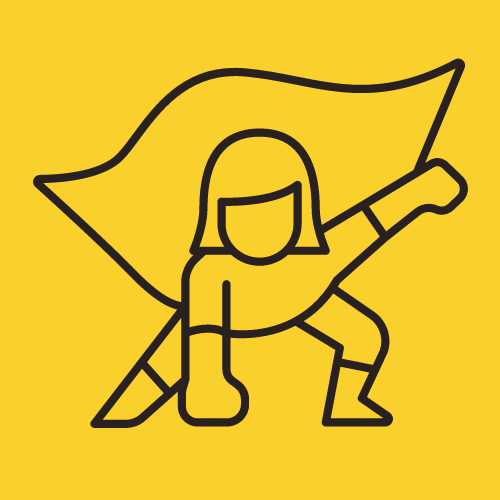




0 Kommentare